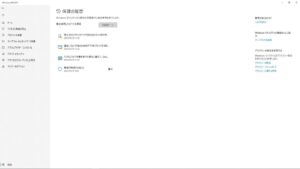状況
UVレジンで貼るタイプのガラスフィルムを貼ってスマホを使用していたのですが、胸ポケットからアスファルトに落としてしまいました。
さすがにガラスフィルムでも上記には耐えきれずフィルムを貫通して画面にも少し亀裂が。この時点では特にタッチパネルは問題なく操作できていました。
カッコ悪いので、「フィルム張り替えるか~」と思いまたUVレジンで貼るタイプのガラスフィルムを貼ることに。貼り終えたあと、徐々にタッチパネルで反応しない箇所が出てきて、最終的に全く反応しなくなってしまいました。
冷静に考えると、ヒビ入っているところにUVレジンで貼ろうとしたらレジン液が液晶の中に入っちゃうよね…これがいけなかったのカモしれません。
対処法
結論、修理か機種変更するしかないのですが、機種変更するにしてもデータ引き継ぎ等で壊れたスマホの操作が必要になりますよね。そんな場合の応急処置をご紹介。
スマホもマウスで操作が可能
タッチが効かないならタッチ以外の操作方法で…ということでマウスを接続します。
実はスマホもマウスでの操作が可能なのです!
必要なもの
USB Type-C To USB Type-A メス変換アダプタ

スマホにマウスを接続する手段としてBluetoothがありますが、あくまで接続できるのは通常の状態ならの話。
ペアリングするのにスマホ側の操作も必要になってしまうので、タッチの効かなくなったスマホでは接続ができません。
そこでBluetooth以外の接続方式でマウスを接続します。端的に言うとUSB接続です。
USB接続なら、有線マウスに限らず無線マウスでもOK。
スマホについているUSB端子は昨今のスマホは大体Type-C端子だと思います。
Type-C端子のマウスを持っていればそのまま接続できますが、大抵のマウスの接続に使われる端子は未だType-A端子が多いです。これを接続できるように画像のような変換アダプタを用意します。


注意点としては、スマホが「USB OTG」規格に対応している必要があります。
が、ほとんどのスマホが対応しているのであまり気にしなくても問題ないでしょう。
変換アダプタは1000円しないくらいで購入できます。
画像の商品は以下です。
接続する
今回はUSB無線のマウスを接続してみました。レシーバーをアダプタに接続して、スマホに挿します。
接続後すぐに使用可能になります。
マウスカーソルが!

ドラッグで普通にフリック操作もできていい感じ。
おわりに
スマホはpixel 7aに変えました!
Google ストアの創立 25 周年キャンペーンの直前にね!!!!!タイミング悪い!!